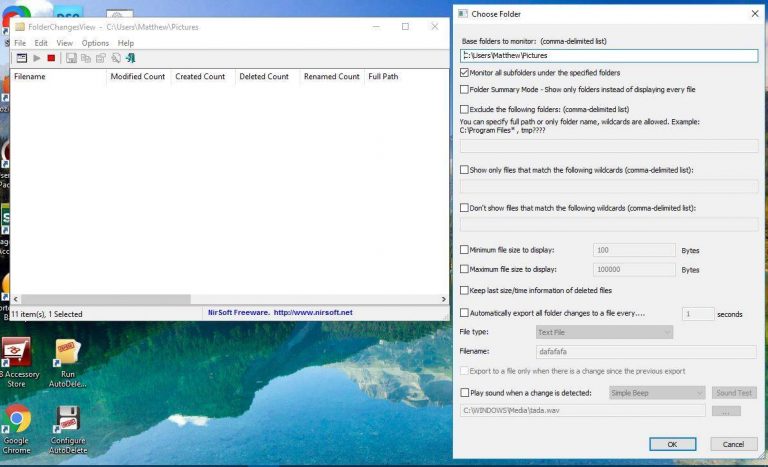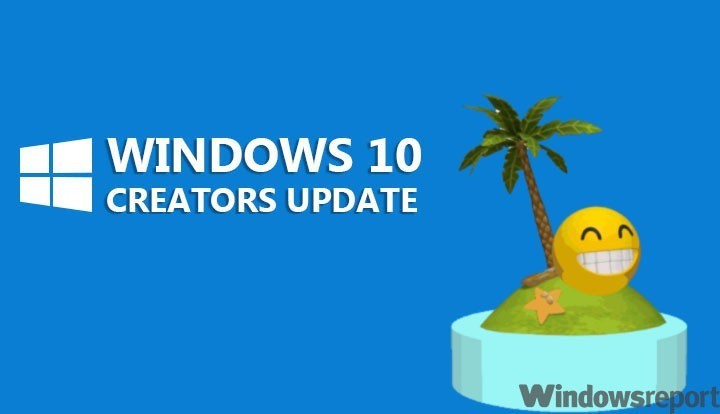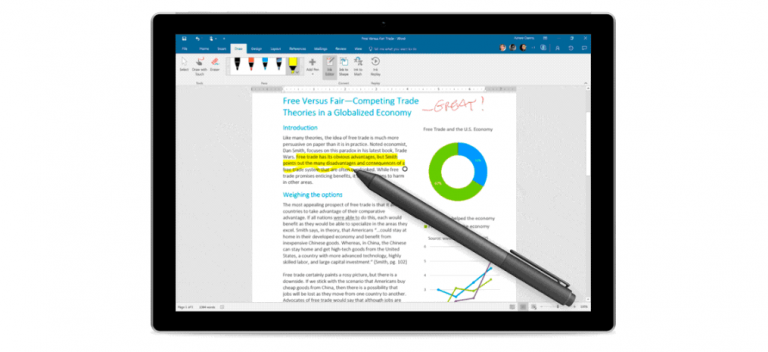Исправлено Windows 10: ошибка связи с ядром

Ошибка связи с ядром – это предупреждение, которое появляется в Windows 10, когда ESET пытается запустить новое сканирование системы или когда операционная система загружает программу безопасности по умолчанию.
Таким образом, вы можете получить это сообщение об ошибке при запуске компьютера или при попытке использовать ESET для сканирования компьютера с Windows 10. Эта проблема не является серьезной, но она может испортить вам жизнь.
В любом случае, лучше всего то, что это можно легко исправить – и способы решения проблемы с ошибкой связи ядра перечислены и объяснены в следующих рекомендациях.
Ошибка связи ядра – почему это происходит
Обычно эта ошибка возникает после обновления Windows 10. В этом случае служба ESET может быть отключена по умолчанию, поэтому она не будет работать должным образом.
Кроме того, вы можете получить такое же предупреждение, если антивирусная программа устарела или если некоторые внутренние файлы отсутствуют, ситуация, при которой общие функции не могут быть должным образом выполнены на вашем ПК с Windows 10.
Как исправить ошибку Windows 10 при взаимодействии с ядром
Включите службу ESET при запуске системы.
Примените ожидающие обновления Windows 10.
Обновите ESET.
Переустановите ESET на свой компьютер.
Удалите недавно установленный пакет обновления Windows 10.
1. Включите службу ESET при запуске.
Как уже было сказано, по разным причинам программу ESET можно отключить; в этом случае вы должны следовать:
Нажмите сочетания клавиш Win + R на вашем компьютере – появится окно «Выполнить».
Там введите services.msc и нажмите Enter.

Окно служб теперь будет отображаться на вашем компьютере с Windows 10.
Найдите запись службы ESET (должна быть ekrn.exe ) и щелкните его правой кнопкой мыши.
В появившемся списке щелкните Свойства.
В разделе «Тип запуска» установите флажок «Автоматически».
Кроме того, в статусе службы у вас должно быть запущено сообщение `; в противном случае нажмите Пуск.
Теперь служба ESET будет инициализирована.
Сохраните изменения и закройте это окно.
На этом этапе все должно работать гладко.
ТАКЖЕ ЧИТАЙТЕ: Исправлено: ошибка в Windows 10
2. Примените все ожидающие обновления Windows 10.
Я знаю, что раньше говорил обратное, но иногда обновление системы может автоматически исправить ошибки ESET. Поэтому в этом случае вам нужно убедиться, что в фоновом режиме нет ожидающих обновлений системы:
Нажимаем сочетания клавиш Win + I.
На вашем устройстве должно появиться окно «Системные настройки».
Оттуда нажмите «Обновление и безопасность».
Затем перейдите на вкладку «Обновление».

Если пакет обновления доступен, он должен отображаться там.
Просто следуйте инструкциям на экране и возобновите процесс прошивки.
По завершении перезагрузите устройство и проверьте работоспособность ESET.
3. Обновите ESET.
Вы должны убедиться, что ваша программа безопасности работает со всеми доступными обновлениями. Итак, запустите антивирусную программу и перейдите к ее механизму обновлений.
Запустите поиск и подождите, пока программа будет искать новые пакеты. Обновления должны загружаться и устанавливаться автоматически. В конце перезапустите антивирусную программу и проверьте, сохраняется ли проблема с ошибкой связи с ядром.
ТАКЖЕ ЧИТАЙТЕ: исправлено: BSOD, вызванный получением блокировки автоматического ускорения ядра с повышенным IRQL
4. Переустановите ESET на свой компьютер.
Если обновление антивируса не помогает исправить ошибку, попробуйте удалить и переустановить программу. Вы можете удалить ESET со своего компьютера, открыв панель управления:
Щелкните поле поиска Windows – это должен быть значок Кортаны, расположенный рядом со значком Пуск Windows.
Там введите Панель управления и щелкните результат с тем же именем.
Должно появиться главное окно панели управления.
Оттуда переключитесь на категорию.
В разделе «Программы» щелкните «Удалить приложение».
Найдите запись ESET и возобновите процесс удаления, следуя инструкциям на экране.
Наконец, после удаления ESET переустановите антивирусную программу на свой компьютер. Убедитесь, что вы используете последнюю версию программы, когда начинаете процесс перепрошивки.
5. Удалите недавно установленный пакет обновления Windows 10.
Вы также можете попробовать удалить недавно установленное обновление Windows 10, если точно знаете, что проблема «ошибка связи ядра» появилась сразу после того, как ваше устройство получило новое обновление системы. Для этого выполните:
Войдите в системные настройки на своем компьютере и перейдите в раздел «Обновление и безопасность», как указано выше.
В разделе «Обновления» щелкните ссылку «Просмотр истории установленных обновлений».
В следующем окне нажмите Удалить обновления .

Выберите патч, который хотите удалить.
Завершите эту операцию и в конце перезагрузите систему Windows 10.
Так и должно быть.
Последние мысли
Идеально; Теперь ESET должен работать без каких-либо дополнительных проблем на вашем устройстве с Windows 10. Однако, если проблема с ошибкой связи с ядром все еще существует, не стесняйтесь связаться с нами, используя поле для комментариев ниже.
Постарайтесь предоставить как можно больше информации. На основании того, что вы нам рассказываете, мы постараемся найти правильные методы решения вашей проблемы. Наслаждайтесь и оставайтесь рядом, чтобы получить больше уроков.
СВЯЗАННЫЕ ИСТОРИИ, ЧТО НУЖНО ПРОВЕРИТЬ:
Исправлено: ошибка питания ядра 41 в Windows 10
Исправлено: KERNEL_DATA_INPAGE_ERROR в Windows 10
Исправлено: сбой ОЗУ при проверке безопасности ядра.
Исправлено: сбой проверки безопасности ядра в Windows 10, 8.1 или 7.
Этикетки: windows 10 fix